
- Автоматизация
- Антропология
- Археология
- Архитектура
- Биология
- Ботаника
- Бухгалтерия
- Военная наука
- Генетика
- География
- Геология
- Демография
- Деревообработка
- Журналистика
- Зоология
- Изобретательство
- Информатика
- Искусство
- История
- Кинематография
- Компьютеризация
- Косметика
- Кулинария
- Культура
- Лексикология
- Лингвистика
- Литература
- Логика
- Маркетинг
- Математика
- Материаловедение
- Медицина
- Менеджмент
- Металлургия
- Метрология
- Механика
- Музыка
- Науковедение
- Образование
- Охрана Труда
- Педагогика
- Полиграфия
- Политология
- Право
- Предпринимательство
- Приборостроение
- Программирование
- Производство
- Промышленность
- Психология
- Радиосвязь
- Религия
- Риторика
- Социология
- Спорт
- Стандартизация
- Статистика
- Строительство
- Технологии
- Торговля
- Транспорт
- Фармакология
- Физика
- Физиология
- Философия
- Финансы
- Химия
- Хозяйство
- Черчение
- Экология
- Экономика
- Электроника
- Электротехника
- Энергетика
Лабораторная работа №18. Редактирование и форматирование презентации. Ход работы
Лабораторная работа №18
Редактирование и форматирование презентации
Цель работы: Освоить технологию создания презентаций в среде приложения MS PowerPoint.
Ход работы
- Запустите программу Office PowerPoint 2007.
- Ознакомьтесь с рабочей областью PowerPoint, используя справку и инструкцию по PowerPoint.
- Изучите и выполните действия, указанные в разделе справки по PowerPoint «Создание презентации».
- Создайте 12 слайдов: на вкладке «Главная» выберите соответствующие макеты слайдов (для первого слайда – «Титульный слайд», для остальных – «Заголовок и объект»).
- Щелкните в поле с надписью «Заголовок слайда» и введите необходимый заголовок для вашей презентации, например «Понятие о геометрическом теле и его поверхности. Многогранники. Призма».
- Выполнить сохранение презентации под именем файла «Многогранники» с помощью команды «Сохранить» из меню «Файл» или через графическое меню. Вся создаваемая вами презентация будет теперь сохранена под данным именем файла, а не только титульный лист.
- Выполним оформление слайдов. Перейдите на вкладку «Дизайн», выберите тему «Солнцестояние» и цветовую схему «Другая11».
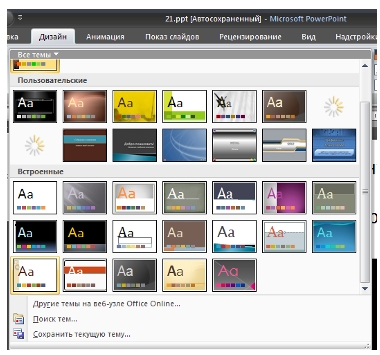
Создадим авторскую тему: кликните правой кнопкой мыши → Формат фона → Заливка → Рисунок или текстура → Файл (выберите изображение из папки Фоны) → Применить ко всем.
Должно получиться следующее:

- Наполните слайды информацией, для этого используйте материал по выбранной Вами теме, найденный в Internet, или воспользуйтесь материалом по теме «Многогранники» (см. файл «Содержимое презентации.doc», рисунки - в папке «Многогранники»).
- Перейдите на вкладку анимация.

- Выберите вариант смены слайдов, выставьте смену слайдов «по щелчку» → Применить ко всем.
- Добавьте звуковое сопровождение.
В области структуры слайдов выберите первый слайд.
Вкладка «Вставка» → «Звук» → Звук из файла(выберите аудиофайл) → настройте непрерывное воспроизведение. - Скройте значок
 .
. - Встройте звуковой файл в презентацию, для этого раскройте вкладку «Параметры» для вашего аудиообъекта и велите в поле максимального размера звукового файла наибольшее значение:

- Ваша презентация должна удовлетворять всем требованиям, изложенным в лекции.
- Защитите вашу презентацию, ограничив доступ к данным (см. вкладку «Рецензирование»).
- Оформите отчет, сделайте вывод о проделанной работе, результат которой предъявите преподавателю.
|
|
|
© helpiks.su При использовании или копировании материалов прямая ссылка на сайт обязательна.
|